Aktualizacja systemu BIOS na komputerze
Jak zapewne wiesz, BIOS to oprogramowanie układowe, które jest przechowywane w pamięci ROM (pamięć tylko do odczytu) na płycie głównej komputera i odpowiada za konfigurację wszystkich urządzeń PC. Im lepszy jest ten program, tym wyższa stabilność i wydajność systemu operacyjnego. Oznacza to, że wersja Instalatora CMOS może być okresowo aktualizowana, aby poprawić wydajność systemu operacyjnego, poprawić błędy i rozszerzyć listę obsługiwanego sprzętu.
Treść
Aktualizujemy BIOS na komputerze
Zaczynając aktualizację systemu BIOS, pamiętaj, że w przypadku niepowodzenia procesu i awarii sprzętu utracisz prawo do naprawy gwarancyjnej od producenta. Podczas flashowania ROM upewnij się, że masz nieprzerwaną moc. Zastanów się dobrze, czy naprawdę musisz zaktualizować oprogramowanie "osadzone".
Metoda 1: Aktualizacja za pomocą narzędzia BIOS
W nowoczesnych płytach głównych często znajduje się oprogramowanie wbudowane z wbudowanym narzędziem do aktualizacji oprogramowania. Jest wygodny w użyciu. Weźmy na przykład narzędzie EZ Flash 2 od firmy ASUS.
- Pobierz poprawną wersję BIOS-u ze strony producenta sprzętu. Usuwamy plik instalacyjny z napędu flash USB i wkładamy go do portu USB komputera. Uruchom ponownie komputer i wprowadź ustawienia BIOS.
- W menu głównym przejdź do zakładki "Narzędzie" i uruchom narzędzie, klikając wiersz "Narzędzie ASUS EZ Flash 2" .
- Określ ścieżkę do nowego pliku oprogramowania układowego i naciśnij klawisz Enter .
- Po krótkim procesie aktualizacji wersji systemu BIOS komputer zostanie ponownie uruchomiony. Cel został osiągnięty.
- Pobierz najnowsze oprogramowanie na oficjalnej stronie internetowej.
- Zapisz pobrany plik na urządzeniu USB. Podłączamy napęd flash USB do portu USB z tyłu obudowy komputera i naciskamy specjalny przycisk znajdujący się obok niego.
- Przytrzymaj wciśnięty przycisk przez trzy sekundy i używaj tylko mocy 3 woltów z baterii CR2032 na płycie głównej. System BIOS został pomyślnie zaktualizowany. Bardzo szybki i praktyczny.
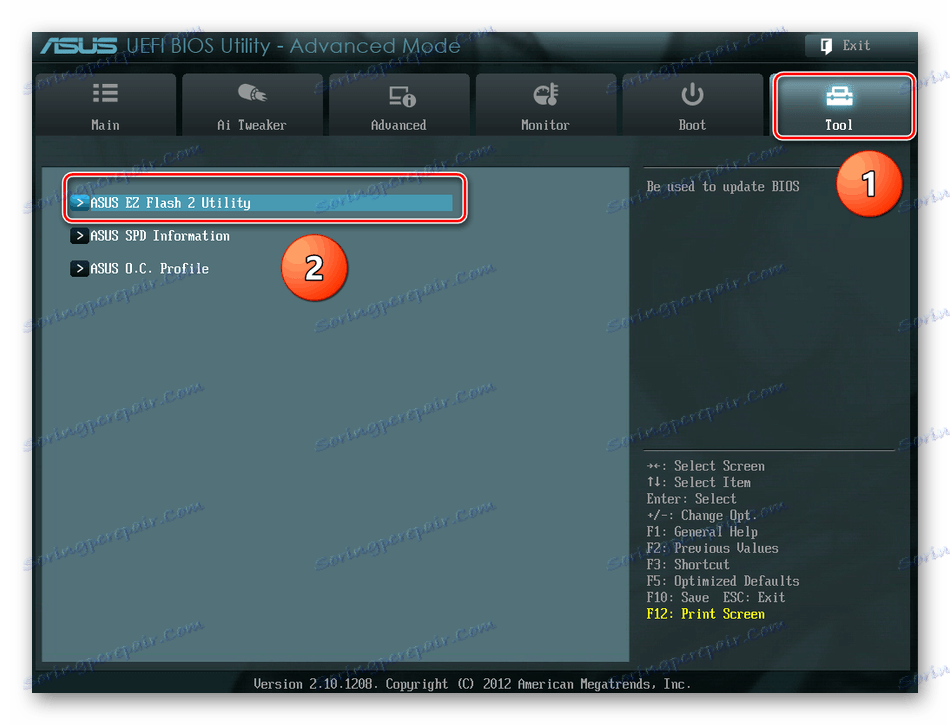
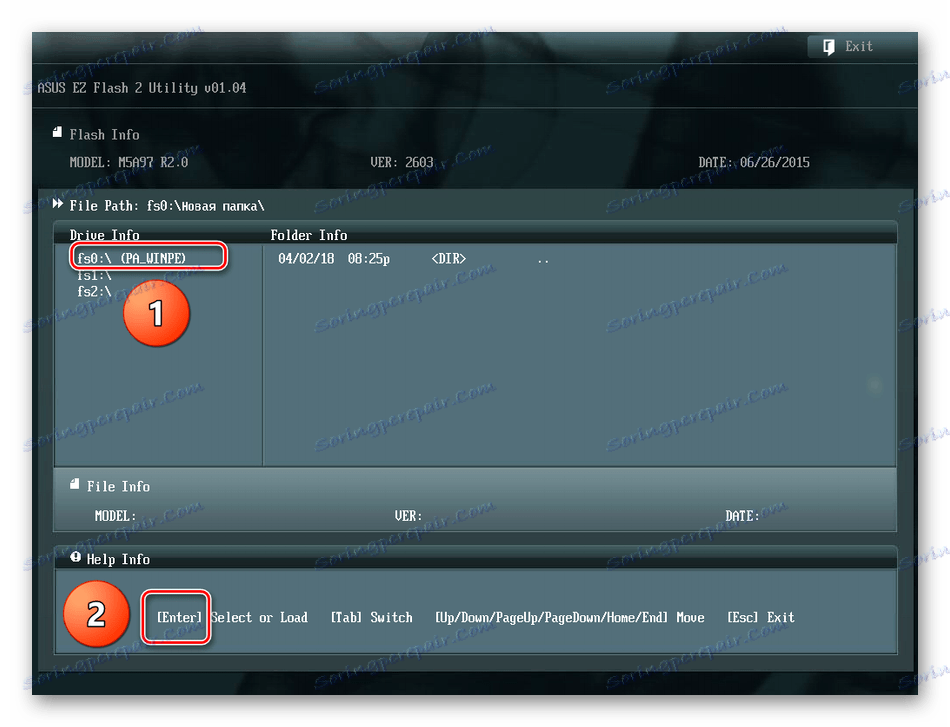
Metoda 2: Flashback BIOS USB
Ta metoda pojawiła się ostatnio na płytach głównych znanych producentów, na przykład ASUS. Podczas korzystania z niego nie musisz wchodzić do BIOS-u, uruchamiać systemu Windows ani MS-DOS. Nie musisz nawet włączać komputera.
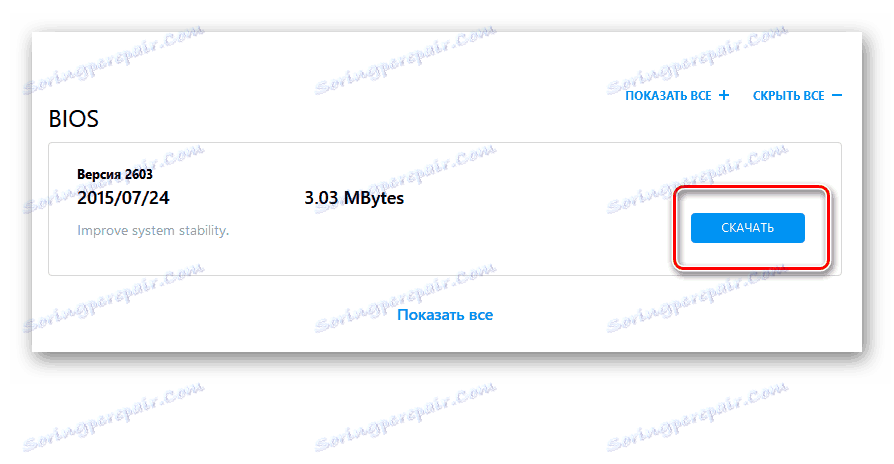

Metoda 3: Aktualizacja w MS-DOS
Czasami, aby zaktualizować BIOS z DOS-a, potrzebna była dyskietka z narzędziem od producenta i pobrane archiwum oprogramowania układowego. Ale ponieważ dyskietki stały się prawdziwą rzadkością, teraz dysk USB jest odpowiedni do aktualizacji konfiguracji CMOS. Możesz zapoznać się z tą metodą szczegółowo w innym artykule na temat naszego zasobu.
Więcej szczegółów: Instrukcje dotyczące aktualizacji systemu BIOS z dysku flash
Metoda 4: Aktualizacja w systemie Windows
Każdy szanujący się producent "sprzętu komputerowego" wytwarza specjalne programy do flashowania BIOS-u z systemu operacyjnego. Zwykle są one na dyskach z oprogramowaniem z konfiguracji płyty głównej lub na stronie internetowej firmy. Praca z tym oprogramowaniem jest dość łatwa, program może automatycznie znaleźć i pobrać pliki oprogramowania układowego z sieci i zaktualizować wersję BIOS. Wystarczy zainstalować i uruchomić to oprogramowanie. Możesz przeczytać o takich programach, klikając poniższy link.
Więcej szczegółów: Oprogramowanie do aktualizacji systemu BIOS
Podsumowując, kilka małych wskazówek. Pamiętaj, aby wykonać kopię zapasową starego oprogramowania układowego BIOS na dysku flash lub innym nośniku w przypadku możliwego wycofania do poprzedniej wersji. I pobieraj pliki tylko na oficjalnej stronie producenta. Lepiej być zbyt ostrożnym, niż wydawać budżet na usługi konserwatorów.